Тип стовпця визначає, як дані зберігаються та відображаються в списку або бібліотеці. Коли ви створюєте стовпець для списку або бібліотеки, вибирається тип стовпця, який указує тип даних, які потрібно зберігати в стовпці, наприклад лише числа, форматований текст або число, яке обчислюється автоматично.
У цій статті описано стандартні типи стовпців, які можна створювати та коли використовувати для кожного типу стовпця. Стовпці додаються до одного або кількох подань списку або бібліотеки, щоб дані відображалися змістовно. Залежно від організації можуть бути доступні додаткові типи стовпців.
Виберіть своє подання SharePoint на одній із таких вкладок:
Стовпці дають змогу створювати змістовні подання елементів у списку або бібліотеці. Використовуючи стовпці, можна сортувати, групувати й фільтрувати елементи, а також автоматично обчислювати дані про елементи та відображати результати цих обчислень. Стовпці також дають змогу вказати, які відомості слід вводити про елемент, коли хтось додає елемент до списку або бібліотеки. Коли додається елемент, з'явиться форма з полями та параметрами для введення інформації. Під час створення списку або бібліотеки певні стовпці, як-от Заголовок або Автор змін, створюються автоматично. Ви можете створити додаткові стовпці відповідно до своїх потреб. Створені стовпці визначають, які поля та параметри відображаються в цій формі, а також стовпці, які можна додати до подань списку або бібліотеки.
Укажіть потрібний тип стовпця під час створення стовпця. У деяких випадках можна також вибрати інший тип стовпця для наявного стовпця, але це залежить від типу та обсягу даних, які зараз зберігаються в стовпці. Змінення типу стовпця наявного стовпця може пошкодити дані, які вже збережено в стовпці. З цих причин важливо вирішити, які дані слід зберігати, перш ніж створювати стовпець. Вирішуючи, який тип стовпця вам потрібен, зверніть увагу на таке:
-
Які дані слід зберігати? Лише букви? Лише числа? Форматований текст? Наприклад, не можна зберігати букви в числовому стовпці. Знаючи, які дані потрібно зберегти, це перший крок до вибору найбільш відповідного типу стовпця.
Деякі метадані файлу, наприклад дата створення та дата змінення, уже доступні в прихованих автоматично створених стовпцях. Щоб відобразити такий стовпець у списку, виберіть додати стовпець > Відобразити або приховати стовпці, а потім виберіть потрібний стовпець.
-
Використовувати дані у фінансових обчисленнях? У такому разі найкращий варіант – тип стовпця Грошова одиниця.
-
Використати дані в математичних обчисленнях? Наскільки точними мають бути ці обчислення? Ви можете обчислити дані у стовпцях "Число " або "Грошова одиниця ", але не в стовпцях "Текст ". Крім того, найбільш точні обчислення у стовпці "Грошова одиниця".
-
Як сортувати дані в стовпці? У текстовому стовпці числа сортуються як рядки символів (1, 10, 100, 2, 20, 200 тощо), а не як числові значення. Щоб сортувати числа як числові значення, використовуйте стовпець Числовий або Грошовий . Крім того, багато форматів дат не сортуються належним чином, якщо вони зберігаються в текстовому стовпці. Щоб забезпечити правильне сортування дат, використовуйте стовпець "Дата й час ".
-
Переконатися, що користувачі вводять відомості в стовпець? У такому разі можна вказати, що стовпець обов'язковий, і користувачі не зможуть додати елемент, не вводячи відомості.
Використовується для збирання та відображення невеликого обсягу неформатованого тексту в одному рядку, зокрема:
-
Лише текст, наприклад імена, прізвища або назви відділів
-
Комбінації тексту та номерів, наприклад, адреси вулиць або номерів облікових записів
-
Номери, які не використовуються в обчисленнях, наприклад ідентифікаційні номери працівників, номери телефонів, поштові індекси або номери частин
Один рядок текстового стовпця може містити до 255 символів в одному рядку. Якщо ви створюєте стовпець для списку або бібліотеки та хочете одночасно відображати форматований текст або кілька рядків тексту, створіть стовпець із кількома рядками тексту . Наявний однорядковий текстовий стовпець можна змінити на стовпець Кілька рядків тексту , не втрачаючи даних, збережених у стовпці.
Однорядковий текстовий стовпець можна настроїти такими способами:
-
Призначення обмеження кількості символів Щоб обмежити кількість символів, установіть потрібну максимальну кількість символів . Наприклад, якщо в стовпці зберігаються п'ятизначні ідентифікаційні номери працівників, можна скористатися цією функцією, щоб користувачі ввели лише п'ять символів.
-
Відображати стандартне значення Автоматично відображати певний текст, коли хтось додає новий елемент, а також дозволяти користувачам вводити інший текст, якщо це потрібно. Якщо встановити значення за замовчуванням, користувачі можуть вводити інформацію швидше, приймаючи стандартні дані, якщо не потрібно їх змінювати. Наприклад, якщо в стовпці зберігається назва компанії, призначеної проекту, і ваша організація працює з певною компанією для більшості проектів, як стандартне значення можна ввести назву цієї компанії. Як наслідок, назва компанії з'являється автоматично, коли до списку додається новий проект, а учасникам групи не потрібно вводити назву.
Стандартним значенням може бути вказаний текст або результат обчислення, який називається обчислюваним значенням. Обчислювані значення корисні, якщо потрібно автоматично відобразити певний текст, але текст може відрізнятися залежно від того, хто додав елемент, коли елемент додано, або з інших причин. Щоб використовувати обчислюване значення, введіть формулу замість певного тексту як стандартне значення. Формула може обчислювати значення на основі інформації в інших стовпцях або системних функціях, таких як [сьогодні], для позначення поточної дати або [я], щоб відобразити ім'я особи, яка додає або змінює елемент
Використовується в списку або бібліотеці для збирання та відображення форматованого тексту або довгого тексту й чисел у кількох рядках, наприклад для опису елемента. У стовпці з кількома рядками тексту може міститися до 63 999 символів, а також можна вказати кількість рядків тексту, які мають відображатися, коли користувачі вводять відомості про елемент. Цей тип стовпця відображає весь текст, коли стовпець переглядається в списку або бібліотеці.
Ви можете налаштувати кілька рядків текстового стовпця такими способами:
-
Призначення обмеження відображення Обмежити кількість рядків, які відображаються, коли користувачі вводять відомості про елемент із параметром Кількість рядків для редагування . Наприклад, якщо в стовпці зберігаються довгі нотатки про подію календаря, можна відобразити десять рядків тексту. Завдяки цьому людям буде легше вводити інформацію, оскільки вони можуть легко переглянути весь введений текст. І навпаки, якщо в стовпці зберігається лише речення або два речення про подію, можна відобразити лише два або три рядки тексту.
Якщо призначити обмеження на відображення, воно не обмежує обсяг тексту, який відображається в списку. У стовпці з'явиться весь текст, введений для елемента.
-
Увімкнення або вимкнення форматування тексту (доступно лише в списках) Використовуйте розширений форматований текст (rtf text with pictures, tables, hyperlinks) (Форматований текст із зображеннями, таблицями й гіперпосиланнями ) дає змогу застосовувати до тексту форматування, наприклад жирний шрифт, курсив або кольори. Якщо цей параметр вимкнуто, список не підтримуватиме жодних параметрів форматування; якщо цей параметр увімкнуто, у списку підтримуватиметься основне форматування, як-от жирний шрифт, курсив, маркірований або нумерований список, кольоровий текст і кольори фону, а також гіперпосилання, зображення та таблиці.
-
Додавання змін (доступно лише в списках). Якщо керування версіями активовано для списку, додавання змін до наявного тексту визначає, чи можуть користувачі додавати новий текст до елемента, не заміняючи наявний текст про цей елемент. Якщо не додавати зміни, новий текст елемента замінить будь-який наявний текст про цей елемент у стовпці. Якщо ви вирішите додати зміни, користувачі зможуть вводити додаткові відомості про елемент, а також переглядати раніше введений текст, а також дату й час введення тексту. Під час перегляду у списку , а не як поле у формі елемента, у стовпці замість тексту відображається пункт Перегляд гіперпосилань, і користувачі можуть клацнути гіперпосилання, щоб переглянути всю інформацію, що зберігається в стовпці для цього елемента.
Увага!: Якщо вимкнути цей параметр після створення стовпця, усі відомості, крім останнього запису, буде видалено.
Додайте дані про розташування з каталогу Карти Bing або організації. У стовпці розташування містяться додаткові стовпці для фільтрування, сортування та пошуку за пов'язаною інформацією, зокрема за адресою вулиці, містом, штатом, країною або регіоном, поштовим індексом, координатами або назвою.
Примітка. Цей стовпець недоступний для планів Microsoft 365 уряду США.
Використовується для зберігання числових значень, які не є грошовими значеннями.
Підказки для вибору стовпця "Число" або "Грошова одиниця"
У стовпцях "Число " та " Грошова одиниця " зберігаються числові значення. Використовуйте стовпець Число , щоб зберігати числові дані для математичних обчислень, які не є фінансовими обчисленнями або не потребують високого ступеня точності. Використовуйте стовпець "Грошова одиниця ", щоб зберігати числові дані для фінансових обчислень або в тих випадках, коли не потрібно округлювати числа в обчисленнях. На відміну від стовпця "Число ", стовпець "Грошова одиниця" має точні 15 цифр ліворуч від десяткової коми та 4 цифри праворуч. Обидва типи стовпців "Число " та " Грошова одиниця " надають попередньо визначені формати, які визначають спосіб відображення даних.
Стовпець "Число " можна налаштувати такими способами:
-
Укажіть мінімальне та максимальне значення Обмежити діапазон чисел, які можуть вводити користувачі. Наприклад, якщо в стовпці зберігається обсяг виконаної роботи для завдання у відсотках, можна вказати 0 як мінімальне значення, а сто – як максимальне значення. Аналогічно, якщо в стовпці зберігається кількість учасників події та потрібно обмежити кількість учасників певною кількістю учасників, можна ввести максимальне значення максимальної кількості учасників.
-
Включити десяткові розряди Укажіть, чи містять числа десяткові розряди та кількість десяткових розрядів для зберігання. Якщо в стовпці може знадобитися зберегти числа, які містять більше п'яти десяткових розрядів, можна вибрати автоматично , вибравши кількість десяткових розрядів, які потрібно включити. Якщо стовпець зберігає результати обчислень і потрібно, щоб результат був максимально точним, радимо вибрати автоматично. Однак, якщо потрібно переконатися, що всі значення в стовпці мають однакову кількість десяткових розрядів, радимо обмежити кількість десяткових розрядів до нуля, лише для цілих чисел або іншої кількості десяткових розрядів до п'яти.
-
Відображати стандартне значення Автоматично відображати певне число, коли хтось додає новий елемент, а також дозволяти користувачам вводити різні числа, якщо це потрібно. Стандартне значення допомагає користувачам вводити інформацію швидше. Наприклад, якщо в стовпці зберігається кількість комп'ютерів, на яких кожен учасник команди має принаймні один комп'ютер, введіть 1 як стандартне значення. Як наслідок, 1 автоматично з'являється, коли до списку додається новий елемент, а учасникам команди не потрібно вводити номер.
Значенням за промовчанням може бути вказане число або результат обчислення, яке називається обчислюваним значенням. Обчислювані значення корисні, якщо потрібно автоматично відобразити певне число, але число може відрізнятися залежно від того, хто додав елемент, коли елемент додано, або з інших причин. Щоб використовувати обчислюване значення, введіть формулу замість певного числа як значення за замовчуванням. Формула може обчислювати число на основі інформації в інших стовпцях або системних функціях.
-
Форматування числа у відсотках Параметр Відображати як відсоток дає змогу відображати та зберігати число як відсоток і розглядати його як відсоток під час обчислення інших значень.
Використовується для зберігання відомостей "істина", "хибність" або "так/ні", наприклад про те, чи хтось братиме участь у заході. Стовпець "Так/Ні " відображається як один прапорець, коли користувачі вводять відомості про елемент. Щоб указати так, учасники команди встановіть прапорець. Щоб указати "Ні", учасники команди зніміть прапорець.
Дані в стовпці "Так/Ні " можна використовувати в обчисленнях для інших стовпців. У таких випадках значення "Так " перетворюється на числове значення одного (1), а значення "Ні " перетворюється на числове значення нуля (0).
Стовпець "Так/Ні " можна настроїти, вибравши для нього стандартне значення. Стандартне значення – це вибір, який автоматично відображається, коли хтось додає новий елемент. Користувачі можуть вибрати інше значення, якщо це потрібно. Для стовпця "Так/Ні " можна вказати, чи встановлено прапорець автоматично, указуючи значення "Так " або " Ні ".
Використовується для надання списку людей і груп, з яких користувачі можуть вибирати, коли вони додають або редагують елемент. Наприклад, у списку "Завдання" стовпець "Особа" або "Група " з іменем "Призначено " може надати список осіб, яким можна призначити завдання. Вміст списку залежить від того, як для сайту настроєно служби каталогів і SharePoint групи. Щоб настроїти вміст списку, може знадобитися звернутися до адміністратора.
Стовпець "Особа" або "Група " можна настроїти такими способами:
-
Дозволити вибір кількох елементів Дозволити користувачам вибирати скільки завгодно варіантів або обмежити кількість вибраних параметрів лише одним параметром.
-
Включення або виключення груп користувачів Укажіть, чи до списку належать лише окремі користувачі, а також списки розсилки електронної пошти та SharePoint групи. Наприклад, у списку "Завдання" можна включити лише окремих користувачів, щоб певна особа відповідала за кожне завдання. У списку проектів можна додати списки розсилки електронної пошти та SharePoint групи, щоб переконатися, що група пов'язана з кожним проектом.
Примітка.: Стан присутності, раніше доступний з параметром Ім'я (з присутністю), недоступний у сучасних браузерах. Ваша організація може зробити доступною присутність, виконавши кроки, описані в розділі Відображення класичного сайту SharePoint в режимі документа Internet Explorer 10.
Використовується для зберігання дат календаря або дати й часу. Формат дати залежить від регіональних параметрів сайту. Якщо потрібний формат недоступний, попросіть адміністратора додати підтримку для відповідного регіону до сайту.
Стовпець "Дата й час" можна настроїти такими способами:
-
Включити лише дату або дату й час Укажіть, чи потрібно включати лише календарну дату або календарну дату й час дня.
-
Відображати стандартне значення Автоматично відображати певну дату або дату й час, коли хтось додає новий елемент, а також дає змогу користувачам вводити інше значення, якщо це потрібно. Стандартне значення допомагає користувачам вводити інформацію швидше. Наприклад, якщо в стовпці зберігається дата, коли витрати понесені, а більшість витрат понесено в перший день фінансового року, можна вказати перший день фінансового року як значення за промовчанням. Як наслідок, ця дата з'являється автоматично, коли до списку додається новий елемент, а учасникам команди не потрібно вводити дату.
Стандартним значенням може бути вказане значення, дата додавання елемента до списку чи бібліотеки або результат обчислення, який називається обчислюваним значенням. Обчислювані значення корисні, якщо потрібно автоматично відобразити певну дату або час, але дата або час можуть відрізнятися залежно від елемента. Щоб використовувати обчислюване значення, введіть формулу як стандартне значення. Формула може обчислювати значення на основі інформації в інших стовпцях або системних функціях, таких як [сьогодні], для позначення поточної дати. Наприклад, якщо потрібно, щоб у стовпці відображувалася дата через 30 днів після поточної дати, введіть формулу =[TODAY]+30 у полі Обчислюване значення .
Використовується, щоб дозволити користувачам вибирати зі списку доступних варіантів. Цей тип стовпця – ідеальний вибір у випадках, коли потрібно забезпечити узгодженість усіх даних у стовпці, оскільки можна обмежити значення, які зберігаються в стовпці.
Ви можете налаштувати стовпець вибору такими способами:
-
Визначення списку варіантів Укажіть точний список значень, які можуть вибирати користувачі. Щоб надати цей список, замініть зразок тексту в полі Вибір на потрібні значення. Введіть кожне значення в окремому рядку. Щоб почати новий рядок, натисніть клавішу Enter.
-
Увімкнути додаткові настроювані варіанти Щоб дозволити користувачам вводити значення, не включені до списку варіантів вибору, увімкніть параметр Можна додавати значення вручну. Це варто, якщо ви можете не знати всі значення, які користувачі повинні ввести про елементи. Якщо ви віддаєте перевагу лише вказаним значенням, вимкніть параметр Можна додавати значення вручну.
-
Відображати стандартне значення Автоматично вибирайте певне значення, коли хтось додає новий елемент, а також дозволяти користувачам вибирати інше значення, якщо це потрібно. Стандартне значення допомагає користувачам вводити інформацію швидше. Наприклад, якщо в стовпці зберігаються назви компаній, призначених проекту, і ваша організація працює з певною компанією для більшості проектів, як стандартне значення можна ввести назву цієї компанії. Як наслідок, назва компанії з'являється автоматично, коли до списку додається новий проект, а учасникам групи не потрібно вибирати назву.
Значенням за промовчанням може бути вказане значення або результат обчислення, яке називається обчислюваним значенням. Обчислювані значення корисні, якщо потрібно автоматично відобразити певний текст у стовпці, але текст може відрізнятися залежно від того, хто додав елемент, коли його додано, або з інших причин. Щоб використовувати обчислюване значення, введіть формулу замість певного тексту як стандартне значення. Формула може обчислити значення на основі інформації в інших стовпцях або системних функціях, таких як [сьогодні], для позначення поточної дати або [я], щоб відобразити ім'я особи, яка додає або змінює елемент.
У розкривному меню виберіть варіант за замовчуванням, який потрібно відобразити, або виберіть пункт Немає , щоб залишити стандартний вибір пустим.
-
Вибір формату відображення Відображення варіантів за допомогою розкривного меню або перемикачів. Спочатку виберіть додаткові параметри, а потім у розділі Вибір параметра відображення виберіть потрібний формат.

Використовується для зберігання гіперпосилання на веб-сторінку, графічний або інший ресурс.
У стовпці Гіперпосилання зберігається універсальний локатор ресурсів (URL-адреса) для веб-сторінки, графічного об'єкта або іншого ресурсу. Залежно від вибраного формату відображення відобразиться гіперпосилання, яке можна клацнути, щоб отримати доступ до ресурсу, або зображення замість URL-адреси графічного файлу.
Коли користувач додає гіперпосилання на елемент списку, він має ввести URL-адресу та описовий текст, який відображається в стовпці. Якщо URL-адреса графічного файлу, наприклад http://www.example.com/image.gif, може ввести описовий текст заміщення для графічного об'єкта, який відображається для користувачів, які вимикають графіку в браузерах або використовують програмне забезпечення для читання з екрана, щоб перетворювати графічні об'єкти на екран на вимовлені слова.
Використовується для зберігання грошових значень.
Підказки для вибору стовпця "Число" або "Грошова одиниця"
У стовпцях "Число " та " Грошова одиниця " зберігаються числові значення. Використовуйте стовпець Число , щоб зберігати числові дані для математичних обчислень, які не є фінансовими обчисленнями або не потребують високого ступеня точності. Використовуйте стовпець "Грошова одиниця ", щоб зберігати числові дані для фінансових обчислень або в тих випадках, коли не потрібно округлювати числа в обчисленнях. На відміну від стовпця "Число ", стовпець "Грошова одиниця" має точні 15 цифр ліворуч від десяткової коми та 4 цифри праворуч. Обидва типи стовпців "Число " та " Грошова одиниця " надають попередньо визначені формати, які визначають спосіб відображення даних.
Стовпець "Грошова одиниця " можна настроїти такими способами:
-
Укажіть мінімальні та максимальні дозволені значення Обмежити діапазон грошових значень, які можуть вводити користувачі. Наприклад, якщо стовпець зберігає звітні витрати на подію, а ваша організація обмежує звітування обсягом у межах певного діапазону, ці обмеження можна вказати як мінімальні та максимальні значення.
-
Включити десяткові розряди Укажіть, чи включають значення десяткові розряди та кількість десяткових розрядів для зберігання. Для грошових значень можна вибрати два десяткових розряди або, якщо потрібно зберігати лише круглі значення, можна вибрати нуль. Для немонетарних значень, які використовуються в обчисленнях, для яких потрібен високий ступінь точності, можна обмежити кількість десяткових розрядів до нуля до п'яти або для точніших значень вибрати параметр Автоматично , щоб автоматично використовувати відповідну кількість десяткових розрядів для результату обчислення.
-
Відображати стандартне значення Автоматично відображати певне значення, коли хтось додає новий елемент, а також дозволяти користувачам вводити інше значення, якщо це потрібно. Стандартне значення допомагає користувачам вводити інформацію швидше. Наприклад, якщо в стовпці зберігаються витрати, понесені для настроювання нових облікових записів і ці витрати зазвичай однакові для всіх нових облікових записів, ви можете вказати цю суму як стандартне значення. Як наслідок, це значення з'являється автоматично, коли до списку додається новий елемент, а учасникам команди не потрібно вводити число.
Значенням за промовчанням може бути вказане значення або результат обчислення, яке називається обчислюваним значенням. Обчислювані значення корисні, коли потрібно автоматично відобразити певне значення, але значення може відрізнятися залежно від елемента, автора додавання елемента, доданого елемента або з інших причин. Щоб використовувати обчислюване значення, введіть формулу замість певного тексту як стандартне значення. Формула може обчислювати значення на основі інформації в інших стовпцях або системних функціях.
-
Вибір формату грошової одиниці Переконайтеся, що всі значення в стовпці базуються на тій самій грошовій одиниці, вибравши для стовпця певний грошовий формат. У розкривному списку можна вибрати більше 100 країн, у якому можна вказати грошову одиницю в більшості локальних форматів.
Використовується для додавання одного файлу зображення з пристрою до елемента в списку або бібліотеці.
Коли ви додасте стовпець Зображення до списку або бібліотеки, ви можете:
-
Додайте зображення за допомогою форми списку або бібліотеки. Наприклад, на знімку екрана нижче "Фотографія пристрою " розташовано стовпець Зображення.
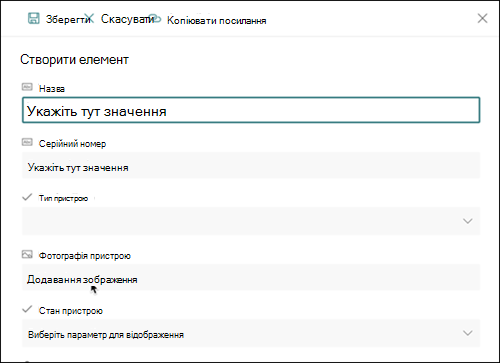
-
Переглядаючи властивості елемента або файлу у формі, переглядайте, замінюйте або видаляйте зображення, вибравши піктограму Редагувати (олівець) або Піктограму Видалення (сміттєвого бака).
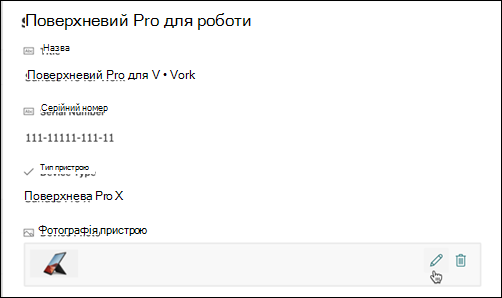
Використовуйте цей тип стовпця, щоб користувачі сайту могли вибирати значення з певного набору термінів керованих термінів і застосовувати ці значення до їхнього вмісту. Користувачі можуть створювати та настроювати стовпець керованих метаданих для зіставлення з наявним набором термінів або створювати новий набір термінів спеціально для стовпця керованих метаданих.
Стовпці керованих метаданих мають кілька унікальних функцій і характеристик, які допомагають користувачам вибирати та застосовувати терміни до вмісту, такі як підтримка "типу попереду", а також підтримка умов, описів, синонімів і багатомовних значень.
Стовпці керованих метаданих сприяють узгодженому використанню метаданих на сайтах, оскільки вони надають користувачам список термінів, які вони можуть застосовувати до їхнього вмісту.
Ці терміни походять із набору термінів, яким централізовано керує засіб керування сховищем термінів адміністратор сховища термінів або інші користувачі з дозволами на керування термінами. Щоразу, коли оновлюється набір термінів, до якого прив'язано певний стовпець керованих метаданих, оновлені терміни автоматично стають доступними для користувачів, де б не був доступний цей стовпець керованих метаданих.
Стовпець Керовані метадані можна настроїти такими способами:
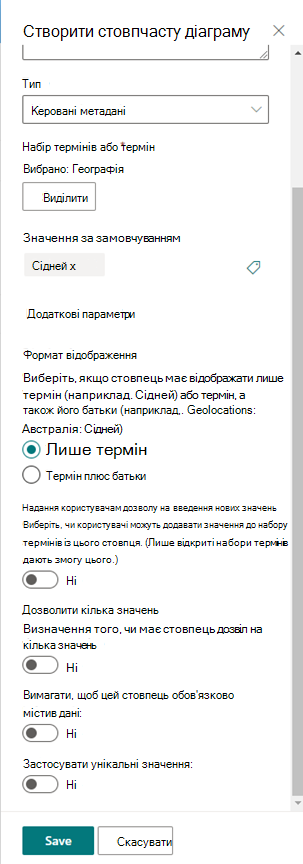
Вибір набору термінів або терміна – укажіть набір термінів, який містить потрібні значення, які слід пов'язати з цим стовпцем.
Коли знайдено набір термінів, клацніть його, щоб вибрати перший рівень ієрархії, який відображатиметься в стовпці. Рівні під вибраним терміном відображатимуться, лише якщо користувач вибере значення.
Відображення стандартного значення – певне значення вибирається автоматично, коли хтось додає новий елемент, дозволяючи користувачам вибирати різні терміни, якщо це потрібно.
Стандартне значення допомагає користувачам вводити інформацію швидше. Наприклад, якщо набір термінів, пов'язаний зі стовпцем, позначає різні географічні розташування, у яких працює ваша організація, і є один основний термін розташування, який відповідає вмісту в цьому списку або бібліотеці, цей термін можна вибрати як стандартне значення. Як наслідок, цей термін розташування вибирається автоматично, коли новий елемент додається до списку або бібліотеки, а користувачам не потрібно вибирати розташування, якщо воно не інше.
Виберіть формат відображення. Вибране значення з набору термінів може відображатися як одне значення лише з підписом терміна (наприклад, Сідней) або з повним ієрархічним шляхом терміна & його батьками (наприклад, Геолокації: Австралія: Сідней)
Дозволити користувачам вводити нові значення. Якщо ввімкнути цей параметр, користувачі зможуть додавати нові терміни до набору термінів. Зверніть увагу, що цей параметр доступний, лише якщо вказаний набір термінів відкритий для внесків користувачів.
Дозволити кілька значень. Якщо вибрати цей параметр, стовпець міститиме кілька значень. Зверніть увагу, що ввімкнення цієї функції запобігатиме сортуванню даних у поданнях списку.
Докладні відомості про те, що таке керовані метадані та як їх використовувати, див. в статті Загальні відомості про керовані метадані.
Примітка.: Параметр керованих метаданих зараз розгортається для клієнтів цільового випуску, і він може бути недоступний для деяких користувачів.
Стовпці дають змогу створювати змістовні подання елементів у списку або бібліотеці. Використовуючи стовпці, можна сортувати, групувати й фільтрувати елементи, а також автоматично обчислювати дані про елементи та відображати результати цих обчислень. Стовпці також дають змогу вказати, які відомості слід вводити про елемент, коли хтось додає елемент до списку або бібліотеки. Коли додається елемент, з'явиться форма з полями та параметрами для введення інформації. Під час створення списку або бібліотеки певні стовпці, як-от Заголовок і Автор змін, створюються автоматично. Ви можете створити додаткові стовпці відповідно до своїх потреб. Створені стовпці визначають, які поля та параметри відображаються в цій формі, а також стовпці, які можна додати до подань списку або бібліотеки.
Укажіть потрібний тип стовпця під час створення стовпця. У деяких випадках можна також вибрати інший тип стовпця для наявного стовпця, але це залежить від типу та обсягу даних, які зараз зберігаються в стовпці. Змінення типу стовпця наявного стовпця може пошкодити дані, які вже збережено в стовпці. З цих причин важливо вирішити, які дані слід зберігати, перш ніж створювати стовпець. Вирішуючи, який тип стовпця вам потрібен, зверніть увагу на таке:
-
Які дані слід зберігати? Лише букви? Лише числа? Форматований текст? Наприклад, не можна зберігати букви в числовому стовпці. Знаючи, які дані потрібно зберегти, це перший крок до вибору найбільш відповідного типу стовпця.
Деякі метадані файлу, наприклад дата створення та дата змінення, уже доступні в прихованих автоматично створених стовпцях, які можна відобразити в списку.
-
Використовувати дані у фінансових обчисленнях? У такому разі найкращий варіант – тип стовпця Грошова одиниця.
-
Використати дані в математичних обчисленнях? Наскільки точними мають бути ці обчислення? Ви можете обчислити дані у стовпцях "Число " або "Грошова одиниця ", але не в стовпцях "Текст ". Крім того, найбільш точні обчислення у стовпці "Грошова одиниця".
-
Як сортувати дані в стовпці? У текстовому стовпці числа сортуються як рядки символів (1, 10, 100, 2, 20, 200 тощо), а не як числові значення. Щоб сортувати числа як числові значення, використовуйте стовпець Числовий або Грошовий . Крім того, багато форматів дат не сортуються належним чином, якщо вони зберігаються в текстовому стовпці. Щоб забезпечити правильне сортування дат, використовуйте стовпець "Дата й час ".
-
Переконатися, що користувачі вводять відомості в стовпець? У такому разі можна вказати, що стовпець обов'язковий, і користувачі не зможуть додати елемент, не вводячи відомості.
Цей тип поля стовпця використовується для збирання та відображення невеликого обсягу неформатованого тексту в одному рядку, зокрема:
-
Лише текст, наприклад імена, прізвища або назви відділів
-
Комбінації тексту та номерів, наприклад, адреси вулиць або номерів облікових записів
-
Номери, які не використовуються в обчисленнях, наприклад ідентифікаційні номери працівників, номери телефонів, поштові індекси або номери частин
В одному рядку текстового стовпця відображається 255 символів в одному рядку. Якщо ви створюєте стовпець для списку або бібліотеки та хочете одночасно відображати форматований текст або кілька рядків тексту, створіть стовпець із кількома рядками тексту . Наявний однорядковий текстовий стовпець можна змінити на стовпець Кілька рядків тексту , не втрачаючи даних, збережених у стовпці.
Однорядковий текстовий стовпець можна настроїти такими способами:
-
Призначення обмеження кількості символів Щоб обмежити кількість символів, установіть потрібну максимальну кількість символів . Наприклад, якщо в стовпці зберігаються п'ятизначні ідентифікаційні номери працівників, можна скористатися цією функцією, щоб користувачі ввели лише п'ять символів.
-
Відображати стандартне значення Автоматично відображати певний текст, коли хтось додає новий елемент, а також дозволяти користувачам вводити інший текст, якщо це потрібно. Якщо встановити значення за замовчуванням, користувачі можуть вводити інформацію швидше, приймаючи стандартні дані, якщо не потрібно їх змінювати. Наприклад, якщо в стовпці зберігається назва компанії, призначеної проекту, і ваша організація працює з певною компанією для більшості проектів, як стандартне значення можна ввести назву цієї компанії. Як наслідок, назва компанії з'являється автоматично, коли до списку додається новий проект, а учасникам групи не потрібно вводити назву.
Стандартним значенням може бути вказаний текст або результат обчислення, який називається обчислюваним значенням. Обчислювані значення корисні, якщо потрібно автоматично відобразити певний текст, але текст може відрізнятися залежно від того, хто додав елемент, коли елемент додано, або з інших причин. Щоб використовувати обчислюване значення, введіть формулу замість певного тексту як стандартне значення. Формула може обчислювати значення на основі інформації в інших стовпцях або системних функціях, таких як [сьогодні], для позначення поточної дати або [я], щоб відобразити ім'я особи, яка додає або змінює елемент
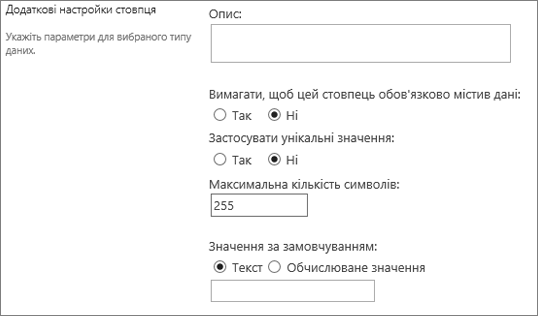
Використовуйте цей тип поля стовпця в списку або бібліотеці, щоб збирати та відображати відформатований текст або довгий текст і числа в кількох рядках, наприклад опис елемента. У стовпці з кількома рядками тексту може міститися до 63 999 символів, а також можна вказати кількість рядків тексту, які мають відображатися, коли користувачі вводять відомості про елемент. Цей тип стовпця відображає весь текст, коли стовпець переглядається в списку або бібліотеці.
Ви можете налаштувати кілька рядків текстового стовпця такими способами:
-
Призначення обмеження відображення Обмежити кількість рядків, які відображаються, коли користувачі вводять відомості про елемент із параметром Кількість рядків для редагування . Наприклад, якщо в стовпці зберігаються довгі нотатки про подію календаря, можна відобразити десять рядків тексту. Завдяки цьому людям буде легше вводити інформацію, оскільки вони можуть легко переглянути весь введений текст. І навпаки, якщо в стовпці зберігається лише речення або два речення про подію, можна відобразити лише два або три рядки тексту.
Якщо призначити обмеження на відображення, воно не обмежує обсяг тексту, який відображається в списку. у стовпці з'явиться весь текст, введений для елемента.
-
Дозволити необмежену довжину (доступно лише в бібліотеках документів) Якщо в бібліотеці документів використовується кілька рядків тексту, можна вказати, що довжина поля не обмежена.
-
Увімкнення або вимкнення форматування тексту (доступно лише в списках) Укажіть тип тексту, щоб дозволити користувачам застосовувати до тексту форматування, наприклад жирний шрифт, курсив або кольори. Є два варіанти: звичайний текст, який не підтримує жодних параметрів форматування; або розширений форматований текст, який підтримує просте форматування, наприклад жирний шрифт, курсив, маркірований або нумерований список, кольоровий текст і кольори фону. Він також має додаткові параметри для гіперпосилань, зображень і таблиць.
-
Додавання змін (доступно лише в списках). Якщо керування версіями активовано для списку, додавання змін до наявного тексту визначає, чи можуть користувачі додавати новий текст до елемента, не заміняючи наявний текст цього елемента. Якщо не додавати зміни, новий текст елемента замінить будь-який наявний текст про цей елемент у стовпці. Якщо ви вирішите додати зміни, користувачі зможуть вводити додаткові відомості про елемент, а також переглядати раніше введений текст, а також дату й час введення тексту. Під час перегляду у списку , а не як поле у формі елемента, у стовпці замість тексту відображається пункт Перегляд гіперпосилань, і користувачі можуть клацнути гіперпосилання, щоб переглянути всю інформацію, що зберігається в стовпці для цього елемента.
Увага!: Якщо вимкнути цей параметр після створення стовпця, усі відомості, крім останнього запису, буде видалено.
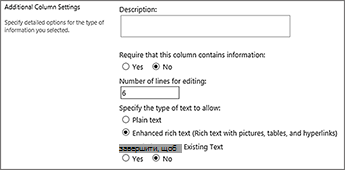
Настройки списків
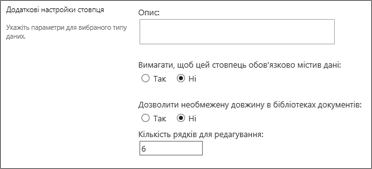
Настройки для бібліотек
Використовуйте цей тип поля стовпця, щоб дозволити користувачам вибирати з наданого списку варіантів. Цей тип стовпця – ідеальний вибір у випадках, коли потрібно забезпечити узгодженість усіх даних у стовпці, оскільки можна обмежити значення, які зберігаються в стовпці.
Порада.: Щоб обмежити значення в стовпці лише тими значеннями, які зберігаються на сайті, використовуйте стовпець підстановки замість стовпця вибору . Докладні відомості про стовпці підстановки можна отримати далі в цій статті.
Ви можете налаштувати стовпець вибору такими способами:
-
Визначення списку варіантів Укажіть точний список значень, які можуть вибирати користувачі. Щоб надати цей список, замініть зразок тексту в полі Введіть кожний варіант в окремому рядку на потрібні значення. Введіть кожне значення в окремому рядку. Щоб почати новий рядок, натисніть клавішу Enter.
-
Вибір формату відображення Дозволити вибір кількох елементів із прапорцями або одним виділенням без. Зверніть увагу, що SharePoint відображатимуться лише перемикачі в класичній SharePoint.
-
Увімкнути додаткові настроювані варіанти Щоб дозволити користувачам вводити значення, не включене до списку варіантів вибору, увімкніть параметр заповнення . Це варто, якщо ви можете не знати всі значення, які користувачі повинні ввести про елементи. Якщо ви віддаєте перевагу лише вказаним значенням, вимкніть параметр заповнення .
-
Відображати стандартне значення Автоматично вибирайте певне значення, коли хтось додає новий елемент, а також дозволяти користувачам вибирати інше значення, якщо це потрібно. Стандартне значення допомагає користувачам вводити інформацію швидше. Наприклад, якщо в стовпці зберігаються назви компаній, призначених проекту, і ваша організація працює з певною компанією для більшості проектів, як стандартне значення можна ввести назву цієї компанії. Як наслідок, назва компанії з'являється автоматично, коли до списку додається новий проект, а учасникам групи не потрібно вибирати назву.
Значенням за промовчанням може бути вказане значення або результат обчислення, яке називається обчислюваним значенням. Обчислювані значення корисні, якщо потрібно автоматично відобразити певний текст у стовпці, але текст може відрізнятися залежно від того, хто додав елемент, коли його додано, або з інших причин. Щоб використовувати обчислюване значення, введіть формулу замість певного тексту як стандартне значення. Формула може обчислити значення на основі інформації в інших стовпцях або системних функціях, таких як [сьогодні], для позначення поточної дати або [я], щоб відобразити ім'я особи, яка додає або змінює елемент.
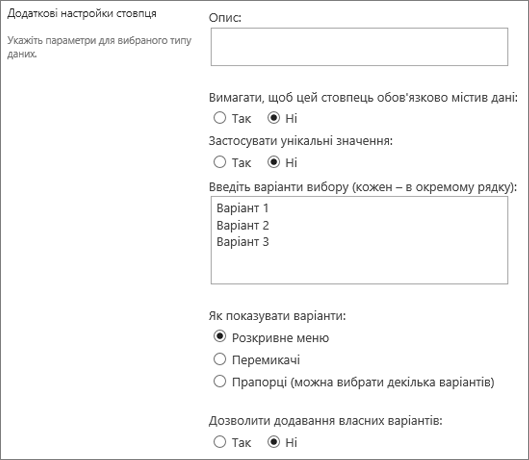
Використовуйте цей тип поля стовпця, щоб зберігати числові значення, які не є грошовими значеннями.
Підказки для вибору стовпця "Число" або "Грошова одиниця"
У стовпцях "Число " та " Грошова одиниця " зберігаються числові значення. Використовуйте стовпець Число , щоб зберігати числові дані для математичних обчислень, які не є фінансовими обчисленнями або не потребують високого ступеня точності. Використовуйте стовпець "Грошова одиниця ", щоб зберігати числові дані для фінансових обчислень або в тих випадках, коли не потрібно округлювати числа в обчисленнях. На відміну від стовпця "Число ", стовпець "Грошова одиниця" має точні 15 цифр ліворуч від десяткової коми та 4 цифри праворуч. Обидва типи стовпців "Число " та " Грошова одиниця " надають попередньо визначені формати, які визначають спосіб відображення даних.
Стовпець "Число " можна налаштувати такими способами:
-
Укажіть мінімальне та максимальне значення Обмежити діапазон чисел, які можуть вводити користувачі. Наприклад, якщо в стовпці зберігається обсяг виконаної роботи для завдання у відсотках, можна вказати 0 як мінімальне значення, а сто – як максимальне значення. Аналогічно, якщо в стовпці зберігається кількість учасників події та потрібно обмежити кількість учасників певною кількістю учасників, можна ввести максимальне значення максимальної кількості учасників.
-
Включити десяткові розряди Укажіть, чи містять числа десяткові розряди та кількість десяткових розрядів для зберігання. Якщо в стовпці може знадобитися зберегти числа, які містять більше п'яти десяткових розрядів, можна вибрати автоматично , вибравши кількість десяткових розрядів, які потрібно включити. Якщо стовпець зберігає результати обчислень і потрібно, щоб результат був максимально точним, радимо вибрати автоматично. Однак, якщо потрібно переконатися, що всі значення в стовпці мають однакову кількість десяткових розрядів, радимо обмежити кількість десяткових розрядів до нуля, лише для цілих чисел або іншої кількості десяткових розрядів до п'яти.
-
Відображати стандартне значення Автоматично відображати певне число, коли хтось додає новий елемент, а також дозволяти користувачам вводити різні числа, якщо це потрібно. Стандартне значення допомагає користувачам вводити інформацію швидше. Наприклад, якщо в стовпці зберігається кількість комп'ютерів, на яких кожен учасник команди має принаймні один комп'ютер, введіть 1 як стандартне значення. Як наслідок, 1 автоматично з'являється, коли до списку додається новий елемент, а учасникам команди не потрібно вводити номер.
Значенням за промовчанням може бути вказане число або результат обчислення, яке називається обчислюваним значенням. Обчислювані значення корисні, якщо потрібно автоматично відобразити певне число, але число може відрізнятися залежно від того, хто додав елемент, коли елемент додано, або з інших причин. Щоб використовувати обчислюване значення, введіть формулу замість певного числа як значення за замовчуванням. Формула може обчислювати число на основі інформації в інших стовпцях або системних функціях.
-
Форматування числа у відсотках Параметр Відображати як відсоток дає змогу відображати та зберігати число як відсоток і розглядати його як відсоток під час обчислення інших значень.
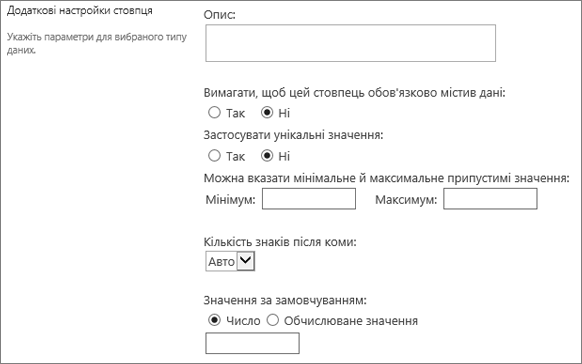
Використовуйте цей тип поля стовпця для зберігання грошових значень.
Підказки для вибору стовпця "Число" або "Грошова одиниця"
У стовпцях "Число " та " Грошова одиниця " зберігаються числові значення. Використовуйте стовпець Число , щоб зберігати числові дані для математичних обчислень, які не є фінансовими обчисленнями або не потребують високого ступеня точності. Використовуйте стовпець "Грошова одиниця ", щоб зберігати числові дані для фінансових обчислень або в тих випадках, коли не потрібно округлювати числа в обчисленнях. На відміну від стовпця "Число ", стовпець "Грошова одиниця" має точні 15 цифр ліворуч від десяткової коми та 4 цифри праворуч. Обидва типи стовпців "Число " та " Грошова одиниця " надають попередньо визначені формати, які визначають спосіб відображення даних.

Стовпець "Грошова одиниця " можна настроїти такими способами:
-
Укажіть мінімальне та максимальне значення Обмежити діапазон грошових значень, які можуть вводити користувачі. Наприклад, якщо стовпець зберігає звітні витрати на подію, а ваша організація обмежує звітування обсягом у межах певного діапазону, ці обмеження можна вказати як мінімальні та максимальні значення.
-
Включити десяткові розряди Укажіть, чи включають значення десяткові розряди та кількість десяткових розрядів для зберігання. Для грошових значень можна вибрати два десяткових розряди або, якщо потрібно зберігати лише круглі значення, можна вибрати нуль. Для немонетарних значень, які використовуються в обчисленнях, для яких потрібен високий ступінь точності, можна обмежити кількість десяткових розрядів до нуля до п'яти або для точніших значень вибрати параметр Автоматично , щоб автоматично використовувати відповідну кількість десяткових розрядів для результату обчислення.
-
Відображати стандартне значення Автоматично відображати певне значення, коли хтось додає новий елемент, а також дозволяти користувачам вводити інше значення, якщо це потрібно. Стандартне значення допомагає користувачам вводити інформацію швидше. Наприклад, якщо в стовпці зберігаються витрати, понесені для настроювання нових облікових записів і ці витрати зазвичай однакові для всіх нових облікових записів, ви можете вказати цю суму як стандартне значення. Як наслідок, це значення з'являється автоматично, коли до списку додається новий елемент, а учасникам команди не потрібно вводити число.
Значенням за промовчанням може бути вказане значення або результат обчислення, яке називається обчислюваним значенням. Обчислювані значення корисні, коли потрібно автоматично відобразити певне значення, але значення може відрізнятися залежно від елемента, автора додавання елемента, доданого елемента або з інших причин. Щоб використовувати обчислюване значення, введіть формулу замість певного тексту як стандартне значення. Формула може обчислювати значення на основі інформації в інших стовпцях або системних функціях.
-
Вибір формату грошової одиниці Переконайтеся, що всі значення в стовпці базуються на тій самій грошовій одиниці, вибравши для стовпця певний грошовий формат. У розкривному списку можна вибрати більше 100 країн, у якому можна вказати грошову одиницю в більшості локальних форматів.
Використовуйте цей тип поля стовпця, щоб зберігати дати календаря або дати й час. Формат дати залежить від регіональних параметрів сайту. Якщо потрібний формат недоступний, попросіть адміністратора додати підтримку для відповідного регіону до сайту.
Стовпець "Дата й час" можна настроїти такими способами:
-
Включити лише дату або дату й час Укажіть, чи потрібно включати лише календарну дату або календарну дату й час дня.
-
Відображати стандартне значення Автоматично відображати певну дату або дату й час, коли хтось додає новий елемент, а також дає змогу користувачам вводити інше значення, якщо це потрібно. Стандартне значення допомагає користувачам вводити інформацію швидше. Наприклад, якщо в стовпці зберігається дата, коли витрати понесені, а більшість витрат понесено в перший день фінансового року, можна вказати перший день фінансового року як значення за промовчанням. Як наслідок, ця дата з'являється автоматично, коли до списку додається новий елемент, а учасникам команди не потрібно вводити дату.
Стандартним значенням може бути вказане значення, дата додавання елемента до списку чи бібліотеки або результат обчислення, який називається обчислюваним значенням. Обчислювані значення корисні, якщо потрібно автоматично відобразити певну дату або час, але дата або час можуть відрізнятися залежно від елемента. Щоб використовувати обчислюване значення, введіть формулу як стандартне значення. Формула може обчислювати значення на основі інформації в інших стовпцях або системних функціях, таких як [сьогодні], для позначення поточної дати. Наприклад, якщо потрібно, щоб у стовпці відображувалася дата через 30 днів після поточної дати, введіть формулу =[TODAY]+30 у полі Обчислюване значення .
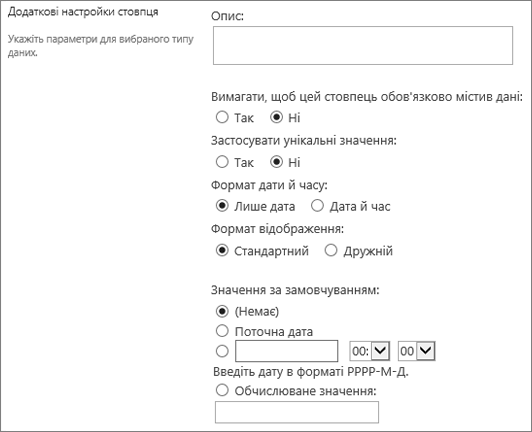
Використовуйте цей тип поля стовпця, щоб дозволити користувачам вибирати значення на основі даних, які вже зберігаються на сайті. Наприклад, якщо потрібно, щоб стовпець зберігав імена облікових записів клієнтів, яким призначено працівників, а список облікових записів має бути обмежений списком "Облікові записи клієнтів" на сайті, можна створити стовпець підстановки , у якому відображаються імена в списку "Облікові записи клієнтів". Список варіантів у стовпці підстановки відображається в розгорнутому полі, яке називається розкривним меню або в списку, залежно від того, чи дозволено користувачам вибирати кілька значень.
Стовпець підстановки можна настроїти такими способами:
-
Вибір джерела значень підстановки Укажіть список, бібліотеку або дошку обговорень на сайті зі значеннями, які потрібно зберегти в стовпці. Джерелом не може бути підсайт, сайт робочої області, вікі-сайт або блоґ. Указавши потрібний список, бібліотеку або дошку обговорень, можна вказати, який стовпець у списку, бібліотеці або дошці обговорень міститиме значення, з яких мають вибирати користувачі.
-
Дозволити вибір кількох елементів Дозволити користувачам вибирати скільки завгодно значень або обмежувати кількість значень, які вони можуть вибрати лише одне значення. Якщо користувачі можуть вибрати кілька значень, усі значення відображатимуться в стовпці, розділяючи їх крапкою з комою (;).
-
Вибір стовпців для відображення Ви можете додати один або кілька стовпців, щоб відобразити певні значення полів для цього типу стовпця.
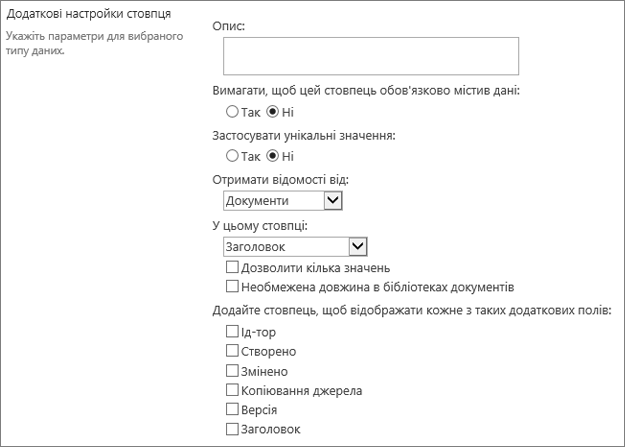
Цей тип поля стовпця використовується для зберігання відомостей "істина", "Хибність" або "Так/Ні", наприклад чи хтось буде присутній на заході. Стовпець "Так/Ні " відображається як один прапорець, коли користувачі вводять відомості про елемент. Щоб указати так, учасники команди встановіть прапорець. Щоб указати "Ні", учасники команди зніміть прапорець.
Дані в стовпці "Так/Ні " можна використовувати в обчисленнях для інших стовпців. У таких випадках значення "Так " перетворюється на числове значення одного (1), а значення "Ні " перетворюється на числове значення нуля (0).
Стовпець "Так/Ні " можна настроїти, вибравши для нього стандартне значення. Стандартне значення – це вибір, який автоматично відображається, коли хтось додає новий елемент. Користувачі можуть вибрати інше значення, якщо це потрібно. Для стовпця "Так/Ні " можна вказати, чи встановлено прапорець автоматично, указуючи значення "Так " або " Ні ".
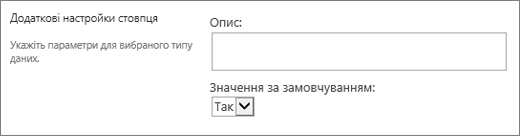
Використовуйте цей тип поля стовпця, щоб надати список користувачів і груп, з яких користувачі можуть вибирати, коли додають або редагують елемент. Наприклад, у списку "Завдання" стовпець "Особа" або "Група " з іменем "Призначено " може надати список осіб, яким можна призначити завдання. Вміст списку залежить від того, як для сайту настроєно служби каталогів і SharePoint групи. Щоб настроїти вміст списку, може знадобитися звернутися до адміністратора.
Стовпець "Особа" або "Група " можна настроїти такими способами:
-
Дозволити вибір кількох елементів Дозволити користувачам вибирати скільки завгодно варіантів або обмежити кількість вибраних параметрів лише одним параметром.
-
Включення або виключення груп користувачів Укажіть, чи до списку належать лише окремі користувачі, а також списки розсилки електронної пошти та SharePoint групи. Наприклад, у списку "Завдання" можна включити лише окремих користувачів, щоб певна особа відповідала за кожне завдання. У списку проектів можна додати списки розсилки електронної пошти та SharePoint групи, щоб переконатися, що група пов'язана з кожним проектом.
-
Обмежити список лише користувачами сайту Укажіть, чи до списку належать усі користувачі та групи в службі каталогів або лише ті користувачі та групи, які мають доступ до сайту як учасники групи SharePoint.
-
Укажіть відомості для відображення Виберіть відомості, які потрібно відображати про людей або групи. Наприклад, у списку контактів для великої організації можна відобразити ім'я, зображення та відомості про особу, наприклад навички та досвід. У списку контактів невеликої групи можна вибрати відображення лише імені або адреси електронної пошти особи.
Примітка.: Стан присутності, раніше доступний з параметром Ім'я (з присутністю), недоступний у сучасних браузерах. Ваша організація може зробити доступною присутність, виконавши кроки, описані в розділі Відображення класичного сайту SharePoint в режимі документа Internet Explorer 10.
Використовуйте цей тип поля стовпця, щоб зберігати гіперпосилання на веб-сторінку або відображати зображення в інтрамережі чи Інтернеті.
Стовпець Гіперпосилання або Рисунок зберігає уніфікований локатор ресурсів (URL-адресу) для веб-сторінки, рисунка або іншого ресурсу. Залежно від вибраного формату відображення відобразиться гіперпосилання, яке можна клацнути, щоб отримати доступ до ресурсу, або зображення замість URL-адреси графічного файлу.
Щоб відобразити URL-адресу як гіперпосилання, виберіть формат Гіперпосилання . Коли користувачі вводять відомості про елемент, вони можуть вводити URL-адресу та описовий текст, який відображається в стовпці, а не URL-адресу. Щоб відобразити графічний об'єкт, замість URL-адреси графічного файлу виберіть формат Зображення . Коли користувачі вводять відомості про елемент, вони мають ввести повну URL-адресу графічного файлу, наприклад http://www.example.com/image.gif, і за потреби ввести описовий текст заміщення для графічного об'єкта, який відображається для користувачів, які вимикають графіку у своїх браузерах або використовують програмне забезпечення для читання екрана, щоб перетворювати графічні об'єкти на екрані на вимовлені слова.
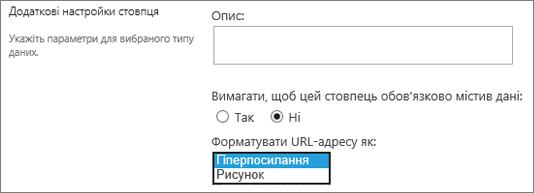
Цей тип поля стовпця використовується для відображення відомостей, які базуються лише на результатах обчислення інших стовпців у списку або бібліотеці. Наприклад, для обчислення загальної ціни використовується формула =[quantity] * [item price].
Під час додавання обчислюваного стовпця до списку або бібліотеки створюється формула, яка містить оператори, наприклад віднімання (-) і додавання (+), функції, певні значення та посилання на інші стовпці. Формули можуть обчислювати дати й час, виконувати математичні формули або керувати текстом. Наприклад, у списку "Завдання" можна використовувати цей тип стовпця, щоб обчислити кількість календарних днів, необхідних для виконання кожного завдання на основі стовпців Дата початку та Дата завершення (=[Дата завершення]-[Дата початку]). У списку контактів можна використовувати стовпець Обчислюваний , щоб об'єднувати імена та прізвища контактів і розділяти їх пробілом на основі стовпців "Ім'я" та "Прізвище" (=[Ім'я]&" "&[Прізвище]). Зверніть увагу, що формула в обчислюваному стовпці може посилатися лише на інші стовпці в тому самому списку або бібліотеці.
Окрім введення формули для обчислення, укажіть тип даних, які потрібно повернути, і спосіб зберігання та відображення даних. Докладні відомості про кожен тип даних див. у відповідному розділі цієї статті.
Докладні відомості про формули та функції, які використовуються з обчислюваним полем, див. в статті Приклади поширених формул у списках SharePoint. Ця стаття містить багато поширених формул, а також посилання на описи всіх функцій, які можна використовувати в SharePoint.
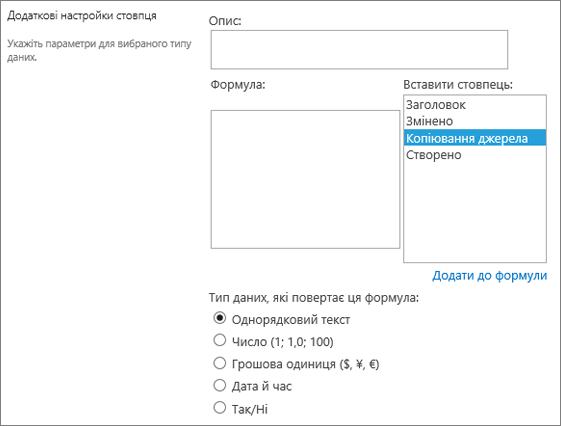
Цей стовпець використовується для створення додаткових варіантів вибору для затверджувачів під час використання робочих циклів завдань.
Робочий цикл завдання зазвичай надає лише результати затвердження або відхилення, що обмежує обробку елемента або документа. Можливо, потрібно буде призначити завдання іншому користувачу або повернути його відправнику, щоб отримати додаткові відомості. У стовпці Результат завдання можна запропонувати поле стовпця вибору, яке дає змогу вибрати різні параметри умов виконання. Наприклад, можна надіслати запит на уточнення елемента або призначити його іншому користувачу, щоб надати затверджувачу більшу гнучкість у робочому циклі.
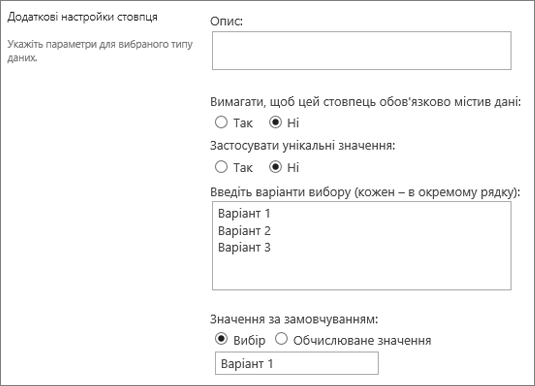
Стовпець Результат завдання схожий на поле вибору під час введення параметрів у полі вибору. Ви можете встановити окремий вибір як стандартний або використати обчислюване значення. Щоб використовувати обчислюване значення, введіть формулу замість певного числа як значення за замовчуванням. Формула може обчислювати число на основі інформації в інших стовпцях або системних функціях. Ви також можете вказати, чи обов'язкове значення стовпця, а також зробити значення унікальним між усіма записами.
Посібник із використання завдань і результатів завдань у SharePoint див. в статті Робота із завданнями в робочих циклах SharePoint 2013 за допомогою Visual Studio 2012
Цей стовпець використовується для відображення даних із зовнішніх джерел, наприклад програм CRM, баз даних або електронних таблиць.
Стовпець зовнішніх даних дає змогу підключатися до зовнішніх джерел даних, щоб надавати такі дані, як бази даних, електронні таблиці та програми CRM. Наприклад, підключення за допомогою бізнес-програми, як-от SAP або Microsoft CRM, може надавати актуальні відомості про клієнтів із зовнішнього джерела даних, які можна відобразити та використовувати у списку. Використовуючи зовнішню базу даних запасів, у списку можуть відображатися поточні ціни, описи або транспортні ваги, які можна використовувати для обчислення або підстановки іншими стовпцями.
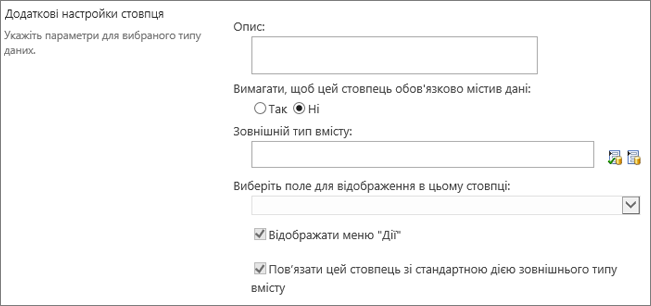
Щоб отримати доступ до зовнішніх даних, необхідно, щоб зовнішні дані відповідали деяким вимогам. Зазвичай ці завдання виконує адміністратор і спричинює створення облікових записів і дозволів для доступу до даних, активації служб підключення до бізнес-даних і захищеного сховища.
Докладні відомості про створення, оновлення та оновлення стовпців зовнішніх даних див. в статті Створення та оновлення стовпця зовнішніх даних у списку або бібліотеці або Робота із зовнішніми даними в служби Excel Services (SharePoint Server).
Використовуйте цей тип стовпця, щоб користувачі сайту могли вибирати значення з певного набору термінів керованих термінів і застосовувати ці значення до їхнього вмісту. Користувачі можуть створювати та настроювати стовпець керованих метаданих для зіставлення з наявним набором термінів або створювати новий набір термінів спеціально для стовпця керованих метаданих. Стовпці керованих метаданих мають кілька унікальних функцій і характеристик, які допомагають користувачам вибирати та застосовувати терміни до вмісту, такі як підтримка "типу попереду", а також підтримка умов, описів, синонімів і багатомовних значень.
Стовпці керованих метаданих сприяють узгодженому використанню метаданих на сайтах, оскільки вони надають користувачам список термінів, які вони можуть застосовувати до їхнього вмісту. Ці терміни походять із набору термінів, яким централізовано керує засіб керування сховищем термінів адміністратор сховища термінів або інші користувачі з дозволами на керування термінами. Щоразу, коли оновлюється набір термінів, до якого прив'язано певний стовпець керованих метаданих, оновлені терміни автоматично стають доступними для користувачів, де б не був доступний цей стовпець керованих метаданих. Стовпець Керовані метадані можна настроїти наведеними нижче способами.
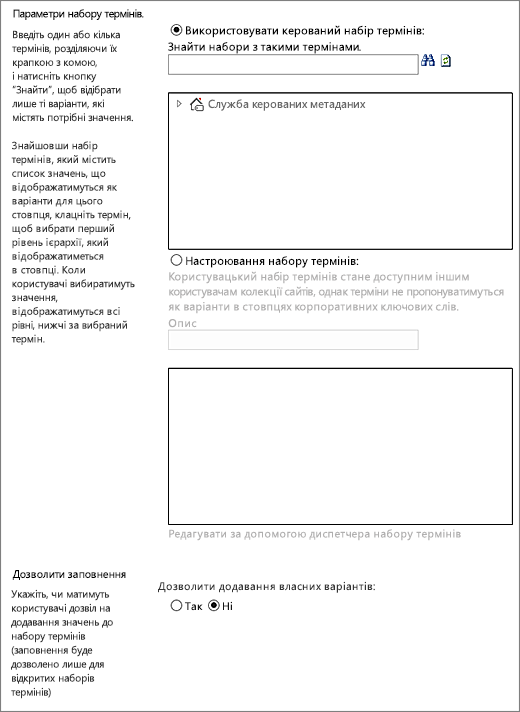
Поле з кількома значеннями Установивши прапорець Дозволити кілька значень , стовпець може містити кілька значень. Зверніть увагу, що ввімкнення цієї функції запобігатиме сортуванню даних у поданнях списку.
Формат відображення Значення, вибране з набору термінів, може відображатися як одне значення або повний ієрархічний шлях.
-
Установіть прапорець Відображати підпис терміна в полі , щоб відображати значення термінів, установлених як одне значення. Наприклад: Місто.
-
Установіть прапорець Відображати весь шлях до терміна в полі , щоб відобразити значення термінів, установлених як повний ієрархічний шлях. Наприклад: Розташування, Континент, Країна або регіон, Місто.
Набір термінів Настройки Відображення термінів із корпоративного керованого набору термінів або створення настроюваного набору термінів для спільного використання з іншими користувачами в колекції сайтів.
-
Використання керованого набору термінів Введіть одне або кілька термінів, розділених крапкою з комою, і натисніть кнопку Пошук, щоб відфільтрувати параметри, щоб включити лише ті терміни, які містять потрібні терміни. Знайшовши набір термінів зі списком значень, які потрібно відобразити в цьому стовпці, клацніть термін, щоб вибрати перший рівень ієрархії, який відображатиметься в стовпці. Коли користувачі вибирають значення, відображатимуться всі рівні, менші за вибраний термін.
Створення настроюваного набору термінів Введіть опис настроюваного набору термінів і введіть ієрархію набору термінів безпосередньо в надане поле або натисніть кнопку Редагувати за допомогою диспетчера наборів термінів , щоб відкрити та використати засіб керування термінами.
Докладні відомості про керовані метадані див. в статті Загальні відомості про керовані метадані. У цій статті описано, що таке керовані метадані та як їх використовувати.
Примітка.: Хоча настроюваний термін доступний для всіх користувачів у колекції сайтів, терміни в наборі будуть недоступні як корпоративні ключові слова.
Додаткові відомості
Змінення подання за допомогою фільтрування
Змінення подання за допомогою сортування










